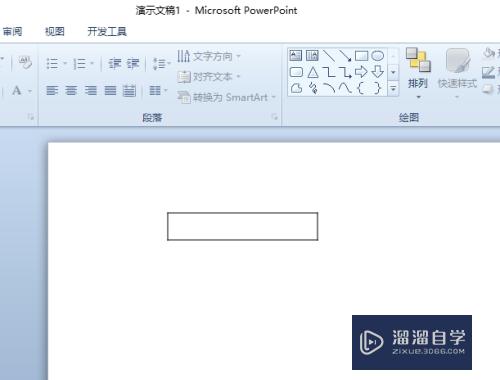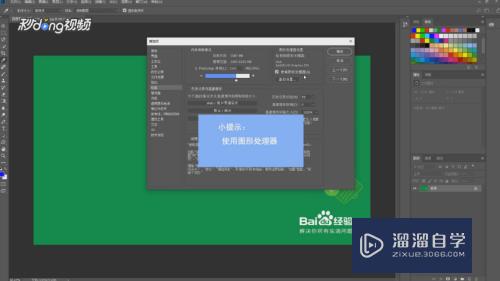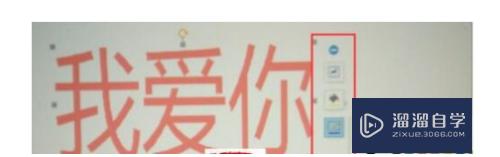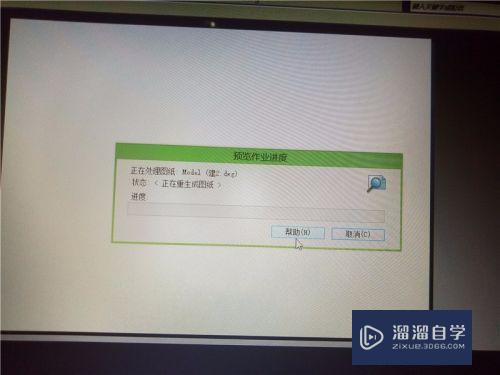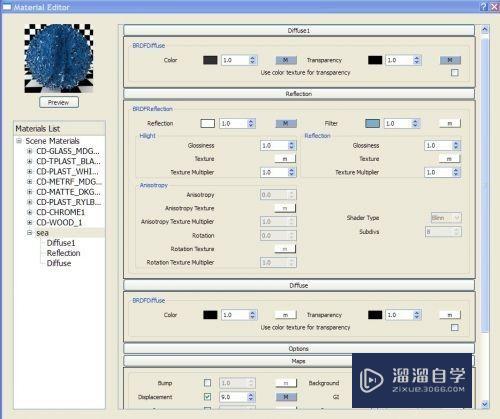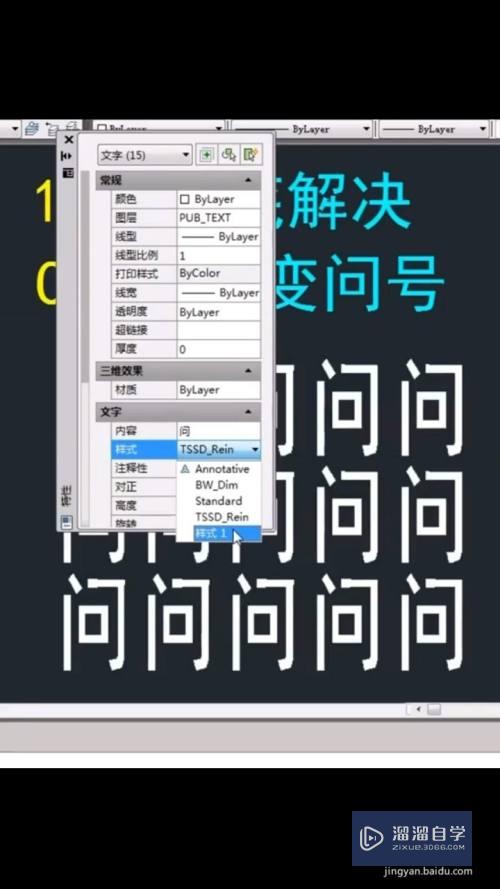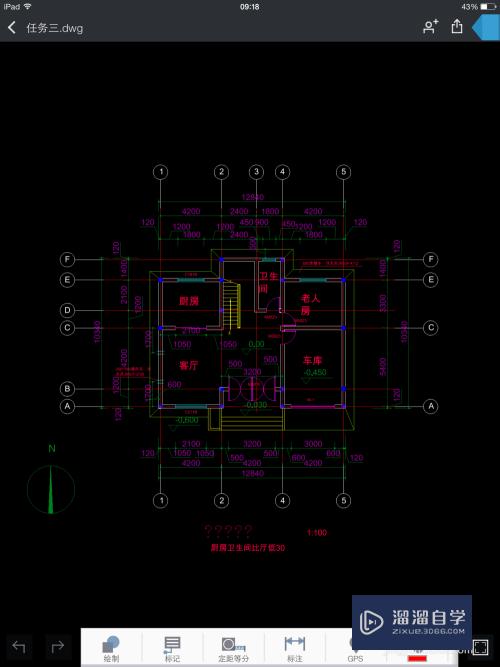Word中如何制作漂亮的流程图(word中如何制作漂亮的流程图表)优质
在我们日常工作中使用软件时会遇到各种各样的问题。今天小编来分享一下“Word中如何制作漂亮的流程图?”小伙伴要仔细看哦。希望这个教程能帮助到各位小伙伴!
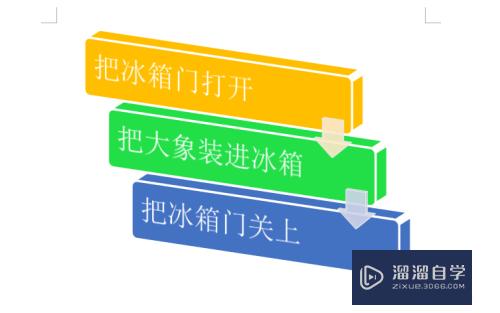
工具/软件
硬件型号:小米 RedmiBookPro 14
系统版本:Windows7
所需软件:Word2010
方法/步骤
第1步
首先打开word软件。新建一个文档;
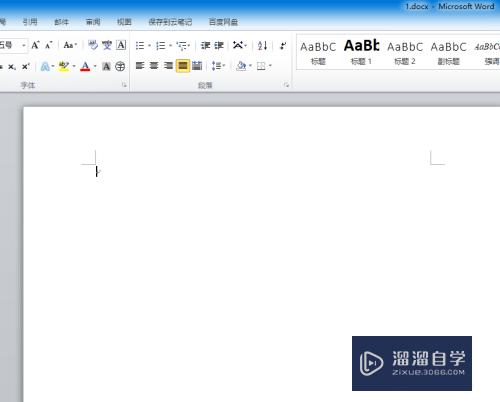
第2步
然后点击插入界面下的SmartArt;
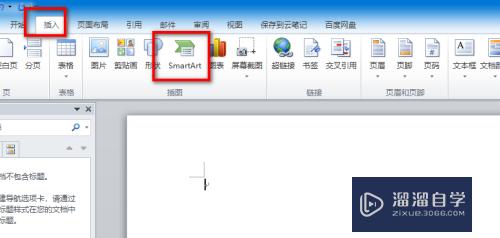
第3步
弹出的窗口里。左侧选择流程图。然后在右边的模版里选择一个合适的模版;
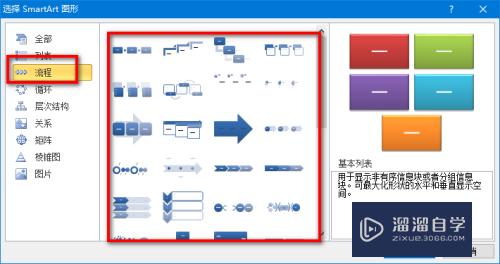
第4步
选择完成后就会生成如下的流程图;
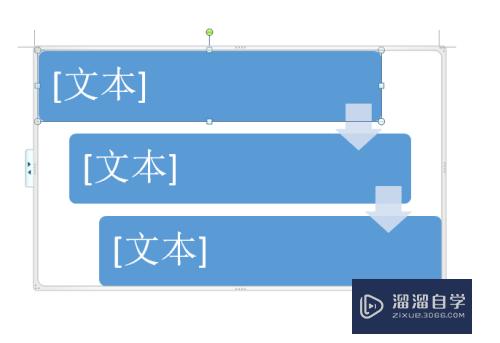
第5步
然后在相应位置输入流程说明;
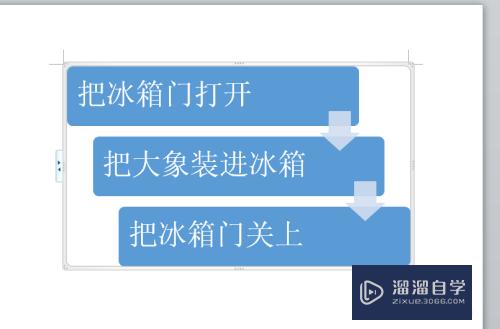
第6步
接着在设计选项卡下。修改流程的样式和颜色;
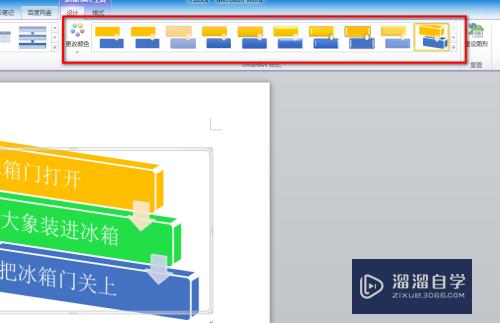
第7步
修改后的效果如下图所示。
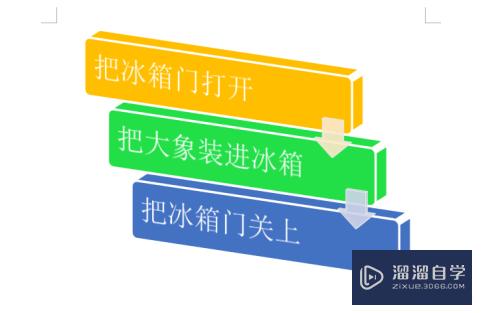
以上关于“Word中如何制作漂亮的流程图(word中如何制作漂亮的流程图表)”的内容小渲今天就介绍到这里。希望这篇文章能够帮助到小伙伴们解决问题。如果觉得教程不详细的话。可以在本站搜索相关的教程学习哦!
更多精选教程文章推荐
以上是由资深渲染大师 小渲 整理编辑的,如果觉得对你有帮助,可以收藏或分享给身边的人
本文标题:Word中如何制作漂亮的流程图(word中如何制作漂亮的流程图表)
本文地址:http://www.hszkedu.com/62709.html ,转载请注明来源:云渲染教程网
友情提示:本站内容均为网友发布,并不代表本站立场,如果本站的信息无意侵犯了您的版权,请联系我们及时处理,分享目的仅供大家学习与参考,不代表云渲染农场的立场!
本文地址:http://www.hszkedu.com/62709.html ,转载请注明来源:云渲染教程网
友情提示:本站内容均为网友发布,并不代表本站立场,如果本站的信息无意侵犯了您的版权,请联系我们及时处理,分享目的仅供大家学习与参考,不代表云渲染农场的立场!